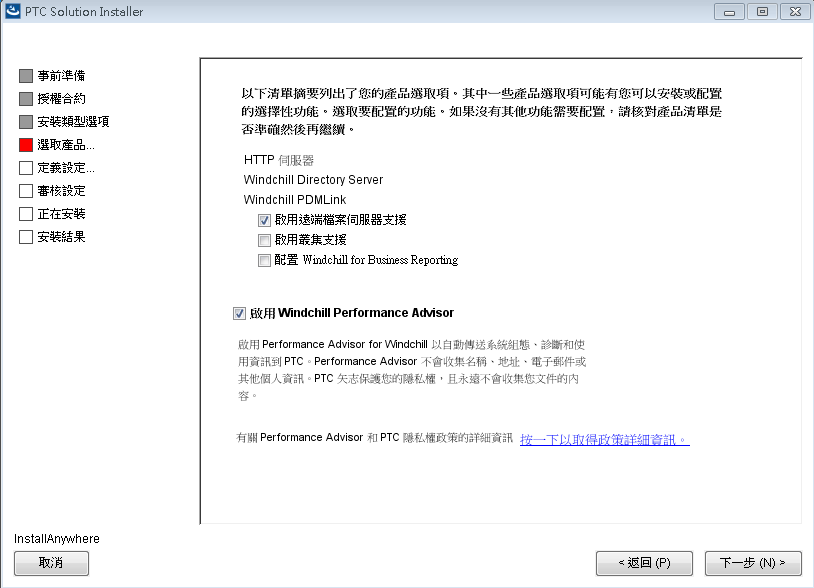檔案伺服器遠端網站安裝前步驟
遠端檔案網站會提供 Windchill 使用者對複製的儲存庫中內容資料之本機存取權限。
在安裝「檔案伺服器」遠端網站之前,您必須先完成下列安裝前步驟:
1. 確定您已使用 PSI 安裝主網站,並已讓主網站使用「檔案伺服器」遠端網站。
2. 產生安全金鑰。
3. 使用「檔案伺服器管理」公用程式來下載軟體與金鑰。
|
|
安裝檔案伺服器時,請確保已安裝支援的 Java 版本,並且現有 Java 安裝的參考位於 PSI 上。
|
接下來的幾節將會為您詳細介紹每個步驟的相關資訊。
重要修正檔集
將 CPS 套用到主網站時,遠端檔案伺服器必須執行 CPS 更新。更新由名為 CcsDsu.zip 的檔案提供,該檔案中包含 CPS 的所有必要更新。如果您因為 CPS 更新而進行了協力廠商更新,必須手動下載檔案伺服器安裝程式配套 zip,解壓縮它,然後在其中啟動 PSI 來完成更新。
如果將 wt.properties 檔案中的 autoManageCCS 內容設為 true,廣播組態時,此 ZIP 檔案會自動下載至遠端檔案伺服器的下列位置:<Windchill>/bin/CCSTools/update。
若 autoManageCCS 內容設定為 false,您必須手動將此檔案轉換為遠端檔案伺服器。位於主網站以下位置內的 ZIP 檔案:<Windchill>/CCSTools/update。
將 ZIP 檔案下載至適當位置後,您必須在「檔案伺服器」上重新啟動 Windchill 以套用更新。
讓主網站使用檔案伺服器
使用進階 PSI 來在主網站上安裝與組態。在「選取產品功能」視窗上,確定您已選取「啟用遠端檔案伺服器支援」核取方塊:
您可在以下所有產品庫中選取「啟用遠端檔案伺服器支援」核取方塊:
• Windchill PDMLink
• Windchill ProjectLink
• Windchill CAPA (若安裝為獨立版產品則不可用)
• Windchill Nonconformance (若安裝為獨立版產品則不可用)
• Windchill Customer Experience Management (若安裝為獨立版產品則不可用)
• Windchill Integrations for Embedded Software
• Pro/INTRALINK
• 整合 Windchill PDMLink 與 Windchill ProjectLink
• 整合 Windchill ProjectLink 與 Arbortext Content Manager
• Arbortext Content Manager
| 您必須在主伺服器安裝期間完成此步驟。否則,您將需要執行手動步驟以稍後進行設定。 |
產生安全金鑰
在安裝「檔案伺服器」遠端網站之前,您必須產生安全金鑰 (包括公開金鑰及私密金鑰)、匯出公開金鑰並將它複製到遠端網站檔案系統中,然後讓遠端網站知道它的存在。
欲產生安全金鑰:
「網站管理」視窗即開啟。
2. 選取主網站。
3. 如果表格中顯示已有的「金鑰生成日期」,您可以接受該值而不做任何變更,或者按一下「更新金鑰」,開始建立公開及私密金鑰。(產生金鑰需要幾秒的時間。)
4. 金鑰建立後,請再次選取主網站,再按一下「匯出金鑰」。
5. 為金鑰提供名稱、導覽至金鑰的儲存位置並將其存檔。金鑰必須具有 PUBKEY 或 KEY 副檔名 (例如 site1.pubkey)。
使用檔案伺服器管理公用程式下載軟體與金鑰
1. 為您的軟體或金鑰下載建立一個資料夾。
2. 從您想要做為「檔案伺服器」使用的遠端機器,按一下或輸入主網站 URL。
Windchill 產品會開啟 (請參閱本節步驟 1 中列出的各種 Windchill 產品。)
3. 從
「網站」
、
「物件庫」
、
「產品」
中,選取 > > 。
| 針對「組織」與「專案」,「檔案伺服器管理」連結可在「公用程式」下找到。 |
「檔案伺服器管理」頁即會開啟,其中包含「安裝程式連結」清單。
4. 按一下每個安裝程式連結,並將檔案下載到您先前在此程序中所建立的資料夾中。
5. 萃取 CcsInstallerBundle.zip ZIP 檔案。